MOV 轉 MP4/AVI/WMV 原來如此簡單(影片轉檔教學)
相信不少蘋果用戶都常見到 MOV 影片檔。MOV 是 Apple 公司開發的影片檔案格式,這個格式的影片檔只能透過 QuickTime Player 播放。一般在以下情況你會想要將 MOV 轉 MP4:
想在 Windows、iOS 設備或 Android 設備上播放影片檔
MOV 檔案太大,想要轉檔成 MP4 等其他格式以縮小檔案
想在 Mac 上使用其他播放器觀看影片
如果你也需要將 MOV 轉 MP4,這裡為你推薦一款簡單好用的 MOV 影片轉檔軟體 - FonePaw 影音轉檔 (opens new window)。如果你的設備無法播放 MOV 影片的話,你可以使用這款軟體,輕鬆將 MOV 影片轉換成 MP4、AVI、WMV 格式,並且可以對影片進行簡單編輯,功能十分強大。
相關閱讀:
MOV 轉檔注意事項
在將 MOV 檔轉換格式之前,你需要注意以下幾點細節,這樣可以讓整個轉檔過程更加順利。
轉檔之前備份原始檔。轉檔過程中如果意外中斷,很有可能會損壞原始檔。透過備份就可以在損壞之後快速找回原始檔。
確定轉換後的格式。你可以透過專業的轉檔工具將 MOV 轉換為 MP4、FLV、WMA、WAV、AVI 等格式。如果你想在多個設備上播放轉檔後的影片,建議將 MOV 檔轉 MP4。目前多數設備都支援播放 MP4 影片。
儘可能使用原始檔轉換。在轉換格式時有可能會降低影片的質量,因此儘量使用原始檔進行轉檔,並且減少連續轉檔的次數。
簡單三步將 MOV 轉 MP4(快速轉檔)
FonePaw 影音轉檔 (opens new window)支援多種格式的影片轉檔,除此之外,它還支援影片轉音頻 (opens new window)、音訊檔格式轉換 (opens new window)、翻錄 DVD、編輯影片等。下面為你介紹如何使用這款強大的影片轉檔程式將 MOV 影片轉檔為 MP4、MP3、WMV、AVI 或其他格式。
首先,你需要在 Windows/Mac 上下載並安裝這款影音轉檔程式。
第 1 步:添加需要轉檔的影音文件
啟動軟體,在介面上點擊左上角的「添加文件」或中間的虛線框,來添加需要轉檔的文件。你可以添加單個影音檔,或者整個媒體資料夾。
另外你也可以直接將影片檔或資料夾拖到虛線框內,快速打開 MOV 檔案。
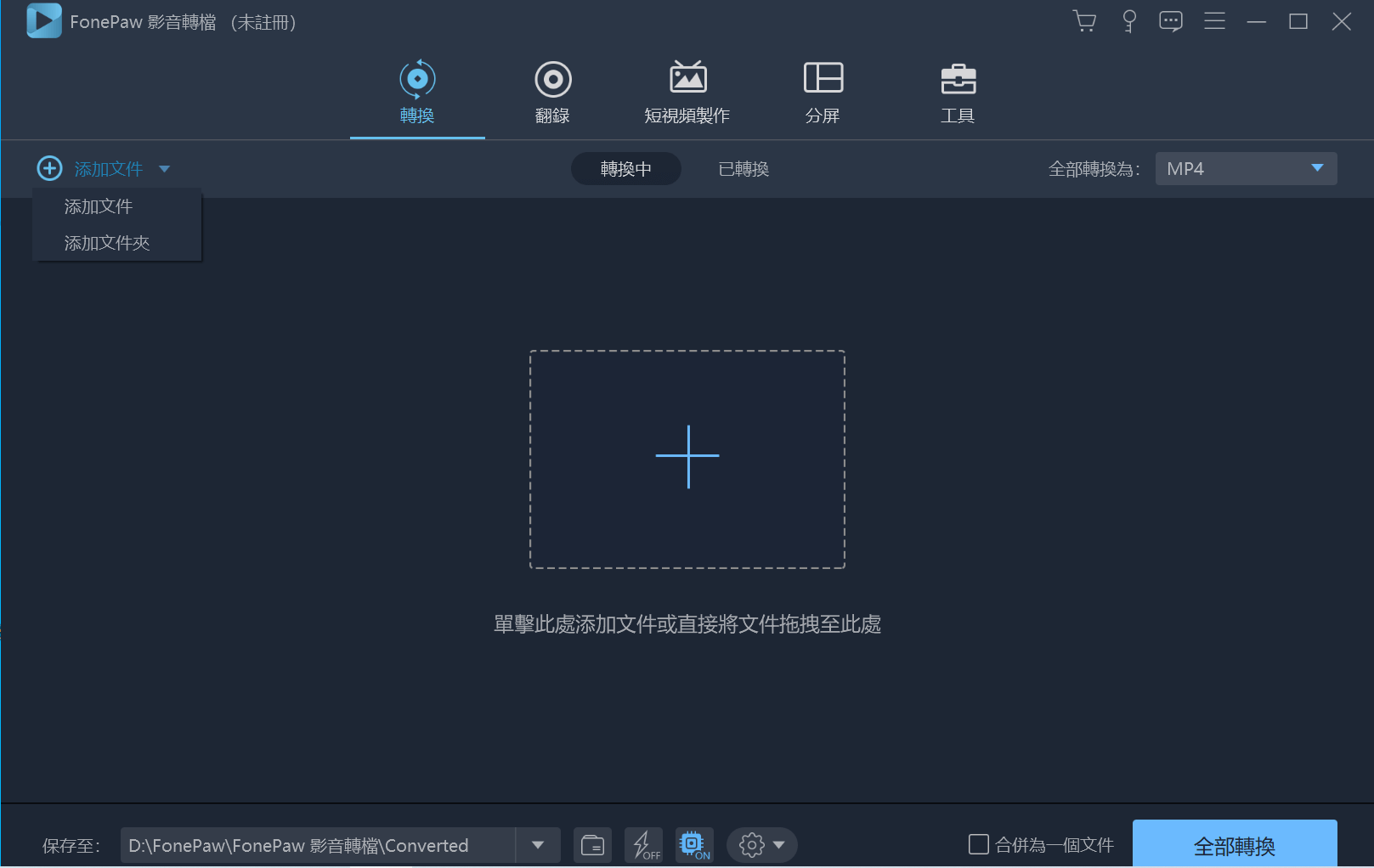
第 2 步:選定輸出格式
選擇完影片之後,在「全部轉換為」選擇轉換目標格式。比如選擇 MP4 格式,然後根據不同的編碼器與分辨率選擇合適的畫質。
如果你對輸出影片格式有更多的需求,你可以點擊「自定義格式參數」按鈕,來設定輸出影片質量、分辨率、幀率以及比特率等。
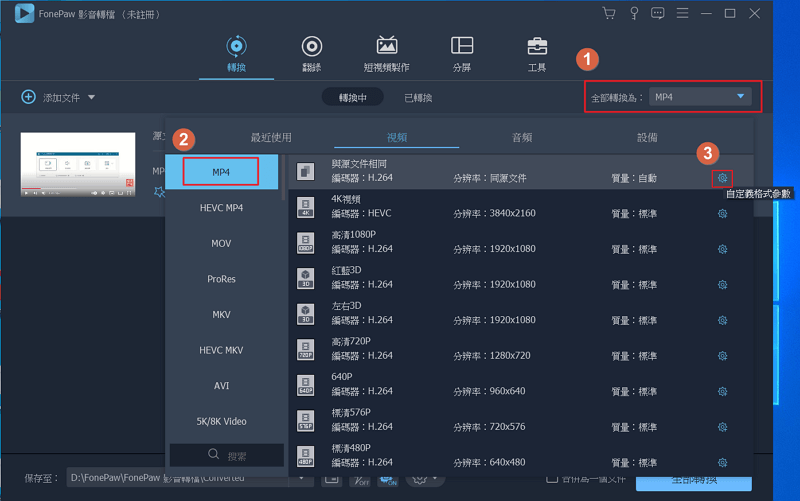
第 3 步:將 MOV 影片轉換成 MP4/MP3/AVI/WMV
在軟體左下角選擇檔案輸出位置,然後點擊「全部轉換」按鈕進行 MOV 影片轉檔。完成後點擊「已轉換」查看轉換完成的影片檔。
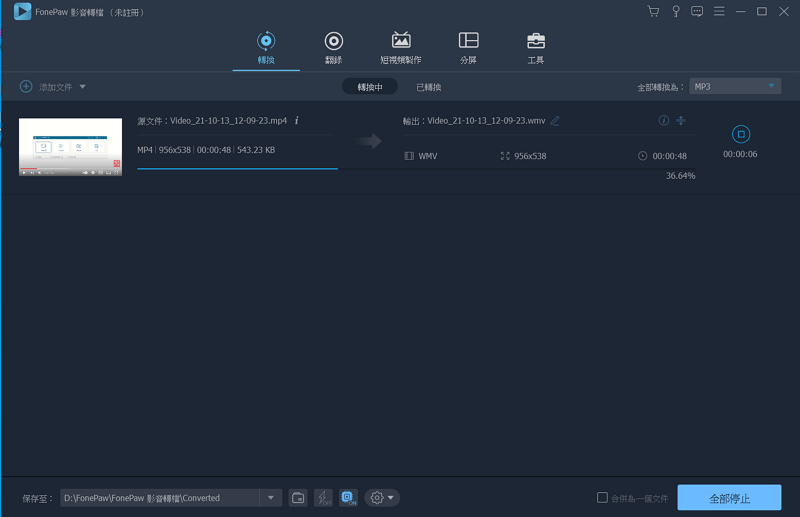
另外,你可以前往軟體中的「工具」對影片進行編輯,比如編輯媒體信息、影片壓縮、影片分割、影片合併、影片畫面裁剪、影片速度調節等等。
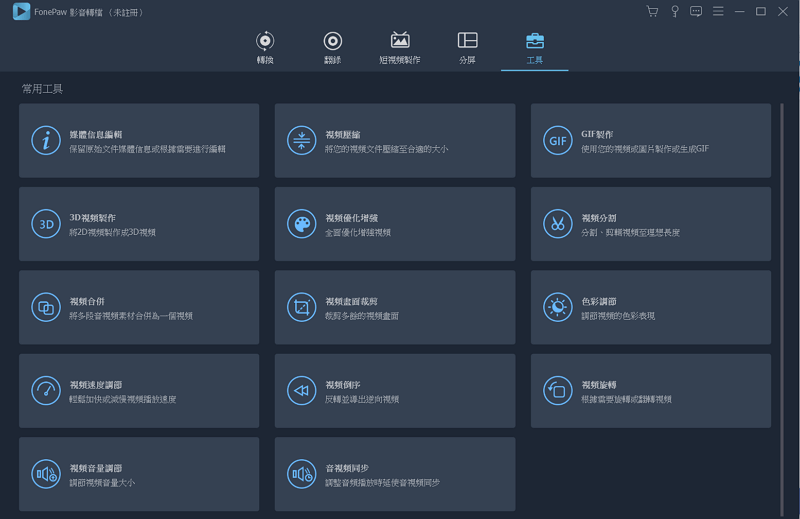
總結
FonePaw 影音轉檔 (opens new window)不僅能轉換 MP4、AVI、WMV 等多種影音格式,還能讓你根據設備選擇轉檔格式。不管你使用 iPhone、iPad 或者其他安卓設備等,只要你的設備或播放器不兼容 MOV 影片,你都可使用這款軟體一鍵完成轉檔,隨時隨地在設備上享受影片!



















